PDF file-это стандартная электронная система документооборота для безопасного и надежного обмена документами. Многие форматы файлов в основном представлены в Word, Excel и PowerPoint среди других. Для создания PDF-файла из таких форматов требуется соответствующее программное обеспечение. Cute PDF Converter — это один из таких мощных конвертеров, который может помочь вам создавать качественные PDF-файлы из других форматов файлов. В этой статье будут четко описаны шаги по преобразованию вашего файла с помощью этого приложения.
Конвертируйте PDF с помощью Cute PDF Converter Alternative
Cute PDF Converter установит себя в качестве принтера на вашем компьютере. Это означает, что вам нужно будет выбрать его в качестве принтера при создании PDF-файла. Если вы всегда беспокоились о том, как использовать конвертер CutePDF, то вот ваше решение. PDFelement это мощное приложение, которое может конвертировать ваш PDF-файл с высокой скоростью и в простых шагах. Он может конвертировать форматы файлов, начиная от Word, Excel и PowerPoint среди других.
Adobe Acrobat Alternatives: CutePDF
Он предлагает удобный интерфейс и, таким образом, облегчает пользователям навигацию. Помимо конвертации PDF, PDFelement способен создавать, редактировать и защищать PDF-файлы. Он поддерживает новую технологию распознавания текста, которая делает отсканированные PDF-документы редактируемыми. Вы также можете создавать стандартные отраслевые PDF-документы из различных исходных файлов. PDFelement также предлагает вам широкий спектр инструментов аннотации, позволяющих делать заметки, рисовать разметки свободной рукой, выделять текст в формате PDF.
Шаг 1. Добавление PDF файлов в PDFelement
Откройте PDFelement на вашем компьютере, нажмите на кнопку «Конвертировать PDF», чтобы добавить PDF-файл, который вы хотите конвертировать. Выберите нужный файл на своем компьютере и откройте его с помощью программы.

Шаг 2. Установить Выходной Формат
Откроется новое диалоговое окно. Это диалоговое окно предоставит вам параметры для выполнения интересующих вас настроек преобразования. Выберите идеальный формат вывода из выпадающего списка, расположенного в правом верхнем углу. Вы также можете добавить другой файл и выбрать диапазон файла, который будет преобразован.

Шаг 3. Начните преобразование
Как только вы будете удовлетворены этими настройками, нажмите на кнопку «Сохранить», расположенную в правом нижнем углу этого диалогового окна.
Как конвертировать PDF с помощью программного обеспечения Cute PDF Converter
Помимо своей сложности, одна из других вещей, которые выделяют Adobe Acrobat, — это его цена, которая легко является одним из самых дорогих инструментов PDF на рынке. Вы можете получить Acrobat DC в качестве абонентской службы с ежегодными платежами, если хотите использовать функции преобразования PDF в Word от Adobe.
How to download and install Cute PDF
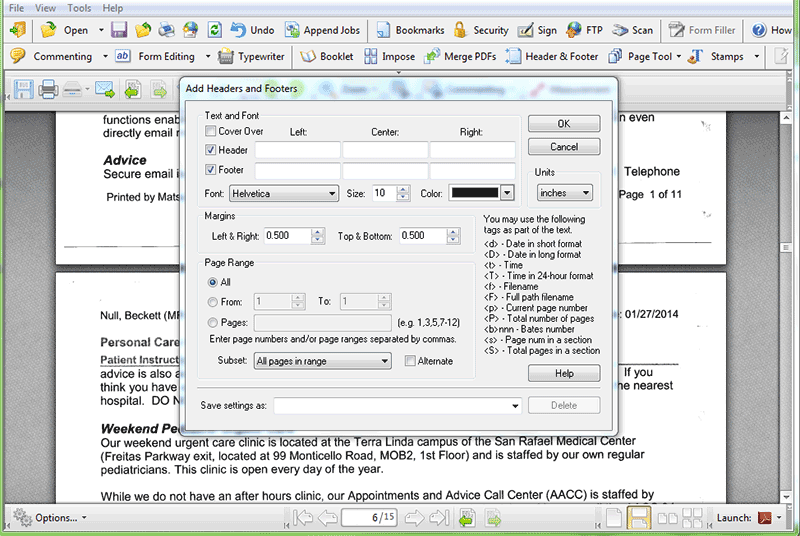
- Шаг 1. Откройте соответствующий файл или документ, который вы хотите преобразовать в формат PDF.
- Шаг 2. В строке меню найдите меню «Файл» и нажмите на него. Появится выпадающее меню. Из этого списка выберите опцию «Печать».
- Шаг 3. После открытия диалогового окна параметры печати выберите Cutepdf Writer в раскрывающемся списке имени принтера. Откроется диалоговое окно печать. В раскрывающемся списке имя принтера выберите Cutepdf Writer в качестве принтера. Выполните все необходимые настройки, как это обычно делается на обычных принтерах. Как только вы закончите, нажмите на кнопку «ОК» в нижней части этого диалогового окна.
- Шаг 4. Откроется новый ящик окна. В этом окне вы можете выбрать путь сохранения для вашего PDF-документа. Затем нажмите на кнопку с надписью сохранить. Ваш PDF-документ будет успешно создан.
Источник: pdf.wondershare.com
CutePDF Writer и doPDFС: сохраняем любые документы в формат PDF
Перестаньте расходовать бумагу, складывая ее в неаккуратные стопочки у себя на столе, и научитесь сохранять нужные вам данные на своем компьютере. Одним из способов такого сохранения является использование утилит типа CutePDF Writer или doPDF, которые позволяют напечатать и сохранить информацию в pdf-файлы.
2023-05-28 13:22:15 10.02.2009 21:24, Сергей Миронов
Распечатывая очередной документ найденный в интернете, задумайтесь, насколько неудобным и неэффективным будет его дальнейшее использование. Вы когда-нибудь пробовали найти нужный фрагмент текста в хотя бы нескольких распечатанных страницах? Вместо того чтобы просто ввести в поиске фрагмент нужного текста вам, наверное, приходилось вчитываться в каждый абзац, пытаясь определить тот ли это кусок. Примерно также поступали наши предки, жившие несколько сотен лет назад. Но мы то с вами живем в 21 веке и, поэтому, должны уметь ценить время, которое сейчас совсем не дешево.
Вы спросите, что же вам делать? Просто перестаньте расходовать бумагу, складывая ее в неаккуратные стопочки у себя на столе, и научитесь сохранять нужные вам данные на своем компьютере. Одним из способов такого сохранения является использование утилит типа CutePDF Writer или doPDF, которые позволяют напечатать и сохранить информацию в pdf-файлы. В дальнейшем созданные файлы можно легко разложить по папочкам и получать к ним быстрый доступ в любое время.
Надо сказать, что CutePDF работает и под Vista x64, чего не умеют другие подобные программы. Однако перед тем как начать ее использование, необходимо программу установить. Чем мы с вами сейчас и займемся.
CutePDF Writer
В действительности установка CutePDF Writer происходит в два этапа. Сначала необходимо установить непосредственно CutePDF Writer, а после ее установки программа сама предложит установить необходимый для ее работы конвертер GPLGS8.15 (5.01 Мб), который в дальнейшем будет конвертировать данные для принтера в pdf.
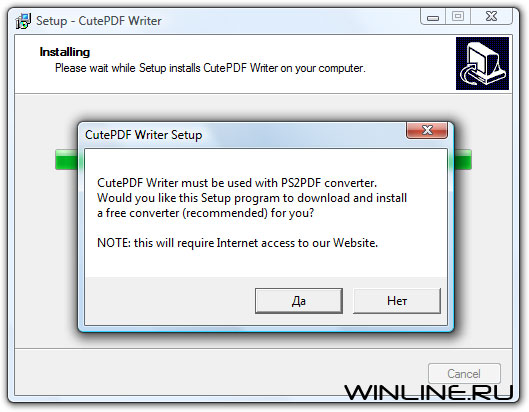
Для создания файла PDF необходимо выбрать печать в любом приложении Windows. Далее в качестве названия принтера необходимо выбрать CutePDF Writer.
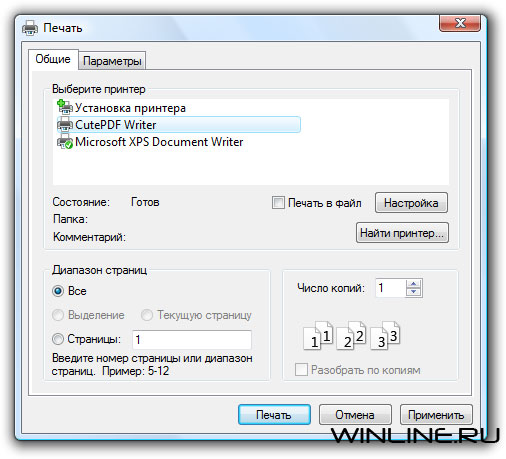
С помощью кнопки Настройка вы сможете задать использование только черно-белой гаммы, что намного снизит размер создаваемого файла.
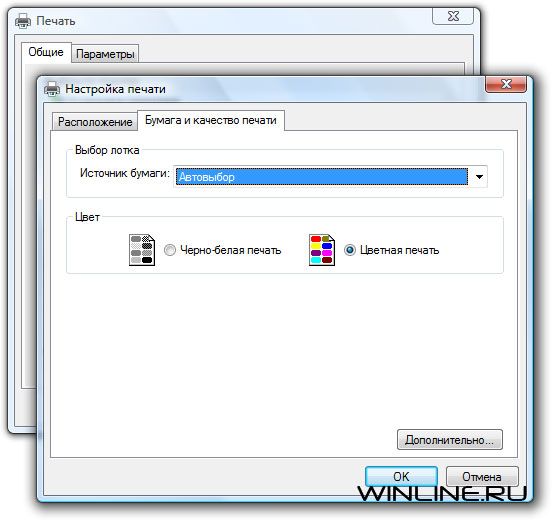
Также, нажав кнопку Дополнительно. , вы получите доступ к другим параметрам качества, сжатия и даже к шрифтам будущего PDF-файла.
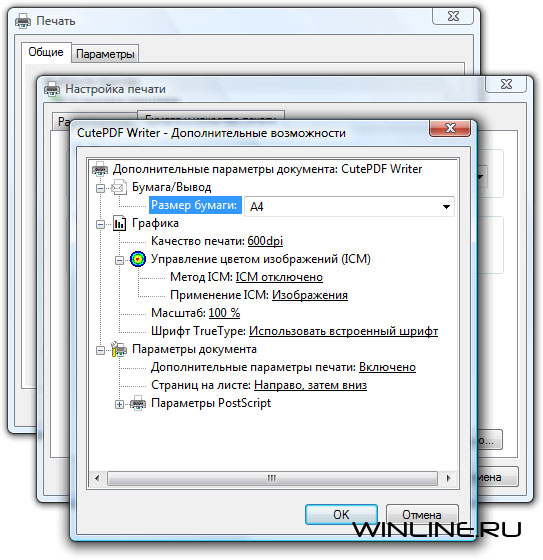
После подтверждения внесенных изменений, вам будет задан вопрос об имени создаваемого PDF-файла.
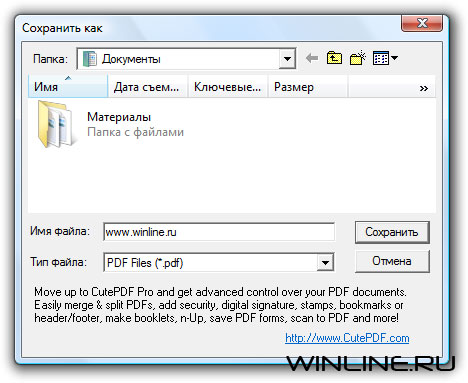
На примере сохранения нашей главной страницы получается примерно следующее:
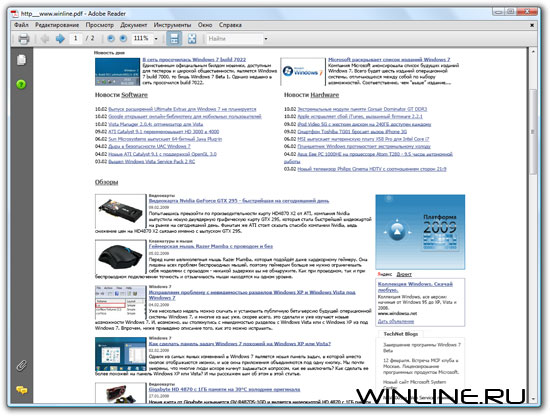
doPDF
Помимо утилиты СutePDF для печати в PDF-файлы вы можете использовать также бесплатное приложение doPDF, которое гораздо проще в установке, имеет интерфейс на русском языке, но обладает несколько меньшими настройками печати. Так, например, doPDF не поддерживает черно-белую печать, что увеличит размер созданного файла.
Тем не менее работа doPDF с общем и целом схожа с СutePDF. После нажатия кнопки печати на экране возникнет диалог, в котором в качестве названия принтера необходимо будет выбрать doPDF v6.
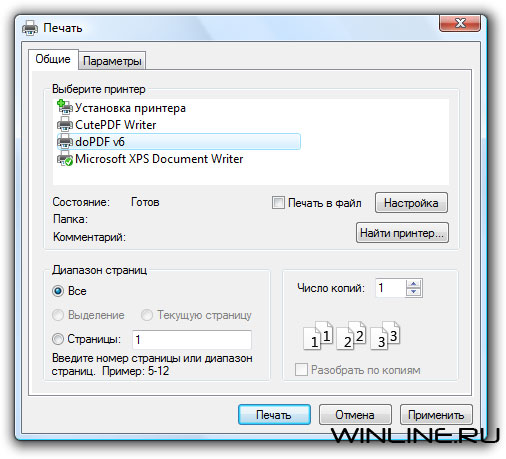
Также, нажав кнопку Настройка можно задать размеры будущей страницы и параметры качества и масштаба.
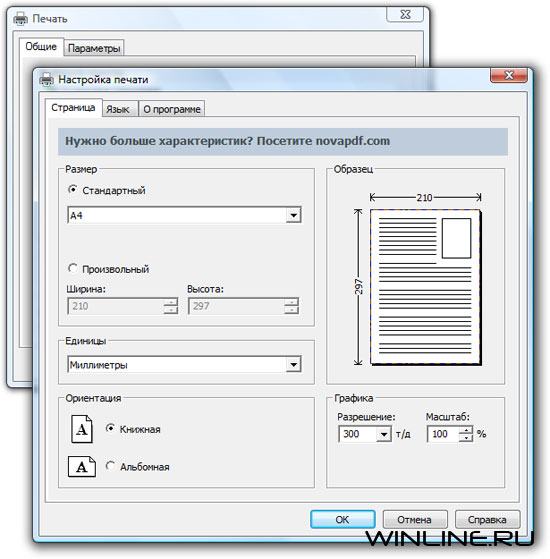
По окончанию внесения настроек вы получите свой документ, распечатанный в PDF-файл.
Если же вам и doPDF не понравилась, то вы можете попробовать PDF Creator, PrimoPDF и другие подобные приложения, включая PDF-плагин для MS Office 2007. Найти все эти приложения вы легко сможете на просторах Интернета.
На сегодня все. Выбирайте любое из этих приложений и наслаждайтесь полученным результатом.
Источник: winlined.ru
CutePDF Writer 3.7
![]()
CutePDF Writer (старое название — CutePDF Printer) – программа, созданная из существовавшего коммерческого проекта. Ее основной функцией является конвертация PDF-файлов с последующим их сохранением или печатью.
Возможности CutePDF Printer
- отсутствие каких-либо настроек – программа работает как надстройка для текстовых редакторов в виде виртуального печатающего устройства;
- создание виртуального принтера для сохранения PDF-документов, созданных в любой поддерживаемой программе;
- 100% сохранение оригинальной структуры и форматирования документа;
- создание документов любой сложности с таблицами, изображениями, ссылками, закладками, а также многостраничных документов;
- для создания документа достаточно вывести его на печать, выбрав виртуальный принтер.
Особенности программы
CutePDF Printer конвертирует документы с большой скоростью не в ущерб качеству созданного файла. Устанавливается программа как драйвер для виртуального принтера, и ее использование не требует запуска дополнительных окон.
Недостатки
- в некоторых программах, например, в стандартном Блокноте, печать осуществляется на принтер, установленный по умолчанию, и программа не позволяет изменить этот параметр ввиду отсутствия каких-либо настроек;
- свойства полученного файла напрямую зависят от свойств исходного документа, то есть невозможно изменить параметры PDF-файла.
Источник: biblsoft.com